当电脑出现“本地连接受限制或无连接”的情况时,通常意味着无法通过当前网络连接访问互联网,以下是一些常见的解决方法:
1、手动设置IP地址:在电脑的网络和共享中心找到“更改适配器设置”,选择当前的本地连接,右击它并选择属性,然后在“Internet协议版本4(TCP/IPv4)”选项双击,选择“使用下面的IP地址”,在“IP地址”中输入“192.168.0.1”,“子网掩码”中输入“255.255.255.0”,如果当前计算机加入工作组或域,则要根据情况而设定。
2、关闭通知选项:在网络连接的“本地连接”的设置里去掉“无连接时通知我”的选项可以防止在网络断开时收到通知。
3、启动DHCP客户端服务:控制面板中找到管理工具,服务,将dhcp client服务设置为自动,然后启动此服务,以便从路由器获取IP地址。
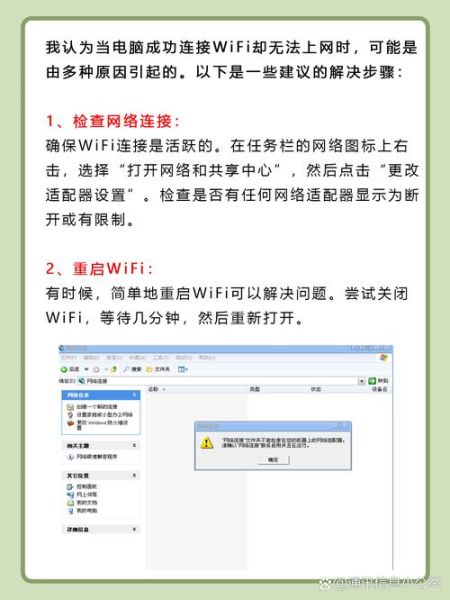
4、禁用再启用网卡:在网络连接设置中找到当前使用的网卡,先将其禁用,然后再重新启用。
5、检查物理连接:确保网线没有损坏,并且正确连接到电脑上,同时检查调制解调器和路由器上的指示灯是否正常。
6、重启设备:重新启动电脑和路由器,这有助于刷新网络设置并解决临时故障。
7、检查防火墙和安全设置:有时候是防火墙或者安全策略阻止了网络连接,可以尝试临时关闭这些功能来排查问题。
方法可以帮助您尝试解决电脑“本地连接受限制或无连接”的问题,如果这些方法都不起作用,可能需要进一步检查网络配置或联系技术支持。





